
오늘도 역시 아이폰의 소소한 팁에 관해서 말해볼까 합니다. 이미 많은 분들이 알고 계실테지만 이제 막 아이폰으로 넘어 오셔서 잘 모르시는 분들에게는 좋은 정보가 될 것 같아서 글을 쓰게 되었네요. (아이폰 11, 12, 13 모두 해당)

아이폰의 상단 디자인을 보면 맨 위에 이렇게 와이파이 정보 및 배터리 표시 등이 나오는데요. 예전 아이폰 같은 경우(홈 버튼이 존재하던) 배터리 설정을 간단하게 만져주면 바로 숫자로 표기가 되어서 매우 편했습니다.

그러나 최근의 아이폰(X이후, 홈 버튼이 사라진)에서는 상단의 디스플레이의 레이아웃 때문인지 여백이 줄어들어서 왼쪽에는 시계가 오른쪽에 기타 나머지 아이콘들이 몰려 있어서 배터리 표시를 숫자로 표기할 수 있는 공간 자체가 나오지 않게 되었습니다.
조금 아쉽죠? 그럼 어떻게 확인을 할 수 있을까요? 제일 간편한 방법으로는

아이폰이 켜져 있는 상태(잠금 화면이라도 무방합니다)에서 와이파이와 배터리 표시가 있는 영역을 위에서 아래로 쓸어 내려줍니다. 그러면

우리가 잘 아는 제어센터 하면이 나오게 되는 여기에서 바로 배터리 잔량을 숫자와 퍼센트로 볼 수가 있습니다.
별 다른 설정을 하지 않아도 확인이 가능해서 좋긴 한데 어찌 되었든 쓸어내리는 동작인 스와이프라는 행위를 해야 하기 때문에 살짝 귀찮기는 합니다.
그럼 다른 방법도 살펴볼까요.

이번에는 위젯을 이용한 배터리 잔량 표시 설정을 해 볼 텐데요. 아이폰이 켜져 있는 상태에서 왼쪽 부분 끝에서 오른쪽으로 길게 쓸어내리면

위젯을 설정 할 수 있는 화면이 나타납니다. 여기에 다양한 위젯을 추가하여 나만의 화면을 꾸밀 수 있죠. 가운데 있는 [편집]을 눌러볼까요?
오른쪽 화면처럼 검색할 수 있는 창이 나타납니다. 여기에 [배터리]라고 검색을 해줍니다. 바로 아래에 결과 값이 나타나네요. 눌러주세요.

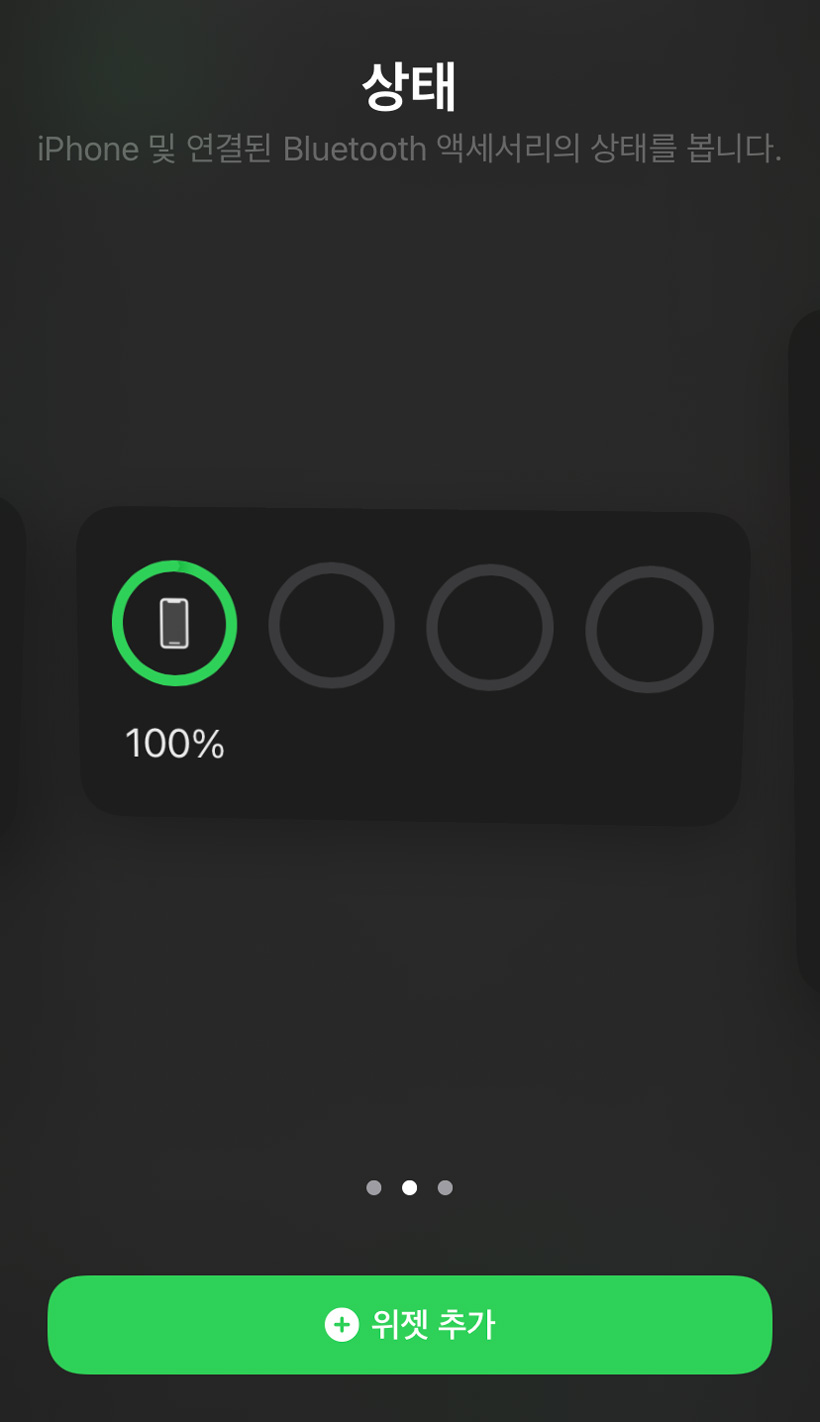

이렇게 총 3가지 디자인으로 구성된 배터리 위젯을 볼 수 있는데요. 이 중에서 마음에 드는 디자인으로 선택 하시고 아래에 [위젯 추가] 버튼을 눌러줍니다.

그러면 선택한 디자인으로 추가가 되는데요. 위젯 디자인이 예쁘긴 하지만 결국 처음 방법과 마찬가지로 이 화면을 보려면 스와이프 동작을 취해야 되는 단점 아닌 단점이 있죠?

그래서 화면을 쓸어내리는 스와이프 동작 없이 아이폰 기본 바탕 화면에 위젯을 추가하는 방법도 있습니다.
빈 화면을 손가락으로 꾹 누르고 있으면 바탕화면 편집을 할 수 있는데요. 여기서 왼쪽 위에 +버튼을 누르면 앞서 본 검색 창이 나타납니다. 배터리라고 입력해서 선택을 해주세요.

여기서도 마음에 드는 위젯 디자인을 고를 수가 있는데요. 하나를 선택하면 그 선택된 디자인으로 바탕화면에 추가가 돼서 특별한 동작 없이 바로 배터리 잔량을 숫자로 확인할 수 있게 됩니다.
세 가지 방법 모두 간단하기 때문에 특별히 어떤 것을 선호할 필요는 없어 보입니다. 입맛에 맞게 쓰면 되겠네요.
